Dns_probe_finished_bad_config klaida [išspręsta]
Įvairios / / November 28, 2021
Jei susiduriate su šia klaida, negalėsite apsilankyti svetainėje, kurią bandote pasiekti, nes DNS paieška nepavyko, todėl įvyko klaida. Taigi DNS (domeno vardų serverio) funkcija yra nustatyti domeno vardo IP adresą ir, jei dėl kokių nors priežasčių šis procesas nepavyks, pamatysite dns_probe_finished_bad_config klaidą.

Ši klaida nereiškia, kad negalėsite pasiekti kitų tinklalapių. Vis dėlto tai taip pat negarantuoja, todėl labai priklauso nuo vartotojų sistemos konfigūracijos, kodėl jų sistemoje atsiranda klaida „DNS Probe Finished Bad Config“. Bet kokiu atveju, negaišdami laiko, pažiūrėkime, kaip ištaisyti šią klaidą, atlikdami toliau nurodytus trikčių šalinimo veiksmus.
Turinys
- dns_probe_finished_bad_config klaida [išspręsta]
- 1 būdas: iš naujo paleiskite maršrutizatorių
- 2 būdas: išvalykite DNS ir iš naujo nustatykite TCP/IP
- 3 būdas: pakeiskite DNS nustatymus
- 4 būdas: užkardos ir antivirusinės programos išjungimas
- 5 būdas: išvalykite naršyklės talpyklą
- 6 būdas: naudokite Chome Cleanup Tool
dns_probe_finished_bad_config klaida [išspręsta]
Būtinai sukurti atkūrimo tašką tik tuo atveju, jei kas nors negerai.
1 būdas: iš naujo paleiskite maršrutizatorių
Kartais šią klaidą galima išspręsti iš naujo paleidus „Wi-Fi“ modemą arba maršruto parinktuvą ir dar kartą bandant apsilankyti ankstesniame puslapyje, kuriame rodoma klaida „DNS Probe Finished Bad Config“ ir jei galite pasiekti svetainę, jūsų klaida bus išspręsta, bet jei ne, tęskite.

2 būdas: išvalykite DNS ir iš naujo nustatykite TCP/IP
1. Dešiniuoju pelės mygtuku spustelėkite „Windows“ mygtuką ir pasirinkite „Komandinė eilutė (administratorius).”
![komandų eilutė su administratoriaus teisėmis | dns_probe_finished_bad_config klaida [išspręsta]](/f/77e924b1fc1c61f43ea23aaa1a43b68c.png)
2. Dabar įveskite šią komandą ir po kiekvienos paspauskite Enter:
ipconfig /release
ipconfig /flushdns
ipconfig / renew

3. Dar kartą atidarykite administratoriaus komandų eilutę ir įveskite toliau pateiktą informaciją ir paspauskite Enter po kiekvieno:
ipconfig /flushdns. nbtstat –r. netsh int ip nustatymas iš naujo. „netsh winsock“ nustatymas iš naujo

4. Paleiskite iš naujo, kad pritaikytumėte pakeitimus. Atrodo, kad nuplaunamas DNS Ištaisykite dns_probe_finished_bad_config klaidą.
3 būdas: pakeiskite DNS nustatymus
Esmė ta, kad turite nustatyti DNS, kad jis automatiškai aptiktų IP adresą, arba nustatyti tinkintą adresą, kurį suteikė jūsų IPT. Ištaisykite dns_probe_finished_bad_config klaidą atsiranda, kai nenustatytas nė vienas iš nustatymų. Šiuo metodu turite nustatyti savo kompiuterio DNS adresą į Google DNS serverį. Norėdami tai padaryti, atlikite nurodytus veiksmus:
1. Dešiniuoju pelės mygtuku spustelėkite Tinklo piktograma yra dešinėje užduočių juostos skydelio pusėje. Dabar spustelėkite AtvirasTinklo ir bendrinimo centras variantas.
![Spustelėkite Atidaryti tinklo ir bendrinimo centrą | dns_probe_finished_bad_config klaida [išspręsta]](/f/30b8c4ce1d54050618e7d4c58f56a05c.png)
2. Kai Tinklo ir dalinimosi centras atsidaro langas, spustelėkite čia šiuo metu prijungtą tinklą.

3. Kai paspausite ant prijungtas tinklas, pasirodys „WiFi“ būsenos langas. Spustelėkite ant Savybės mygtuką.
![Spustelėkite Ypatybės | dns_probe_finished_bad_config klaida [išspręsta]](/f/f9e13dcb26947abf03b7dfe765bb0d08.png)
4. Kai pasirodys nuosavybės langas, ieškokite 4 interneto protokolo versija (TCP/IPv4) viduje konors Tinklo kūrimas skyrius. Dukart spustelėkite jį.

5. Dabar naujame lange bus parodyta, ar jūsų DNS nustatytas į automatinį ar rankinį įvestį. Čia turite spustelėti Naudokite šiuos DNS serverio adresus variantas. Ir įveskite nurodytą DNS adresą įvesties skiltyje:
8.8.8.88.8.4.4

6. Patikrink Išeidami patvirtinkite nustatymus langelį ir spustelėkite Gerai.
Dabar uždarykite visus langus ir paleiskite „Chrome“, kad patikrintumėte, ar galite Ištaisykite dns_probe_finished_bad_config klaidą.
4 būdas: užkardos ir antivirusinės programos išjungimas
Kartais antivirusinė programa gali sukelti dns_probe_finished_bad_config klaida,ir patikrinti, kad čia taip nėra. Turite ribotą laiką išjungti antivirusinę programą, kad galėtumėte patikrinti, ar klaida vis dar rodoma, kai antivirusinė programa išjungta.
1. Dešiniuoju pelės mygtuku spustelėkite Antivirusinės programos piktograma iš sistemos dėklo ir pasirinkite Išjungti.
![Išjunkite automatinę apsaugą, kad išjungtumėte antivirusinę | dns_probe_finished_bad_config klaida [išspręsta]](/f/96668333ae4c270d2299c4c3c302de97.png)
2. Tada pasirinkite laikotarpį, kuriam Antivirusinė programa liks išjungta.

Pastaba: pasirinkite mažiausią įmanomą laiką, pavyzdžiui, 15 minučių arba 30 minučių.
3. Baigę dar kartą pabandykite prisijungti, kad atidarytumėte „Google Chrome“ ir patikrinkite, ar klaida išsprendžiama, ar ne.
4. Meniu Pradėti paieškos juostoje ieškokite valdymo skydelio ir spustelėkite jį, kad atidarytumėte Kontrolės skydelis.
![Paieškos juostoje įveskite Control Panel ir paspauskite enter | dns_probe_finished_bad_config klaida [išspręsta]](/f/aad44996240b9dfc29b2bad4efe2bfac.png)
5. Toliau spustelėkite Sistema ir apsauga tada spustelėkite Windows ugniasienė.

6. Dabar kairiajame lango lange spustelėkite Įjunkite arba išjunkite Windows ugniasienę.

7. Pasirinkite Išjunkite Windows ugniasienę ir iš naujo paleiskite kompiuterį.

Dar kartą pabandykite atidaryti „Google Chrome“ ir apsilankyti tinklalapyje, kuriame anksčiau buvo rodoma Aw Snap klaida. Jei aukščiau pateiktas metodas neveikia, atlikite tuos pačius veiksmus vėl įjunkite ugniasienę.
5 būdas: išvalykite naršyklės talpyklą
1. Pirmiausia spustelėkite trys taškai viršutiniame dešiniajame naršyklės lango kampe ir pasirinkite Nustatymai. Taip pat galite rašyti chrome://settings URL juostoje.
![Taip pat URL juostoje įveskite chrome: settings | dns_probe_finished_bad_config klaida [išspręsta]](/f/56005fc004aeec3b02ff7a0461c0b52e.png)
2. Kai atidaromas skirtukas Nustatymai, slinkite į apačią ir išplėskite Pažangūs nustatymai skyrius.
3. Skiltyje Išplėstinė raskite Išvalyti naršymo duomenis parinktis skyriuje Privatumas ir saugumas.
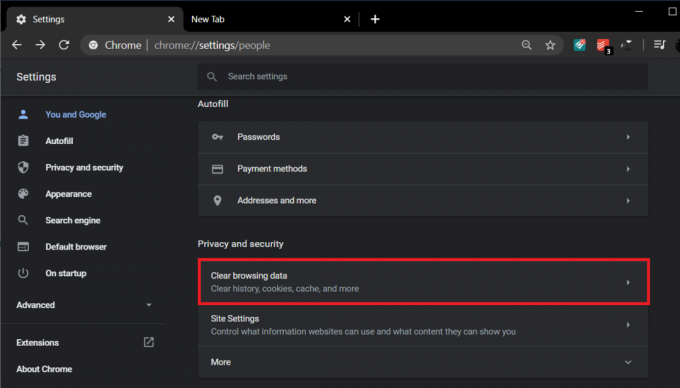
4. Spustelėkite ant Išvalyti naršymo duomenis parinktį ir pasirinkite „Visą laiką“ išskleidžiamajame meniu Laiko diapazonas. Pažymėkite visus langelius ir spustelėkite Išvalyti duomenis mygtuką.
![Pažymėkite visus langelius ir spustelėkite mygtuką Išvalyti duomenis | dns_probe_finished_bad_config klaida [išspręsta]](/f/384e87b0bf40ae2a5ed753a73407c5d1.png)
Kai naršymo duomenys bus išvalyti, uždarykite ir iš naujo paleiskite „Chrome“ naršyklę ir patikrinkite, ar klaida dingo.
6 būdas: naudokite Chome Cleanup Tool
Oficialus „Google Chrome“ valymo įrankis padeda nuskaityti ir pašalinti programinę įrangą, kuri gali sukelti chromo problemų, pvz., gedimų, neįprastų paleisties puslapius ar įrankių juostas, netikėtus skelbimus, kurių negalite atsikratyti, arba kitaip pakeičiančius naršymą patirtį.

Rekomenduojamas:
- Ištaisykite klaidos kodą 0x8007000D, kai bandote suaktyvinti „Windows“.
- Kaip ištaisyti programos klaidą 523
- Kaip ištaisyti 502 blogo šliuzo klaidą
- Pataisyti Nepavyko tinkamai inicijuoti programos
Tai tau pavyko Ištaisykite dns_probe_finished_bad_config klaidą, bet jei vis dar turite klausimų dėl šio vadovo, nedvejodami paklauskite jų komentarų skiltyje.
![Dns_probe_finished_bad_config klaida [išspręsta]](/uploads/acceptor/source/69/a2e9bb1969514e868d156e4f6e558a8d__1_.png)


